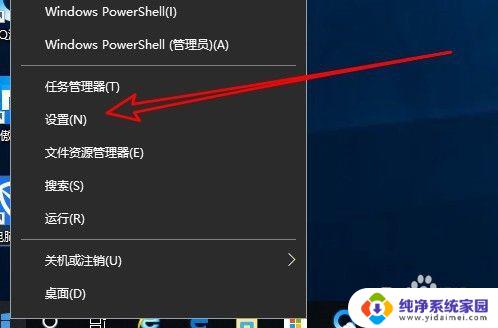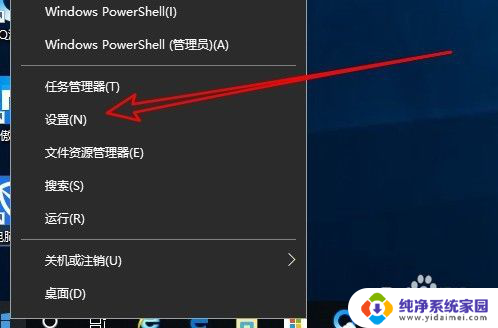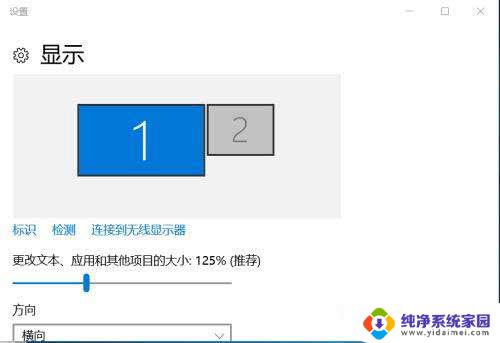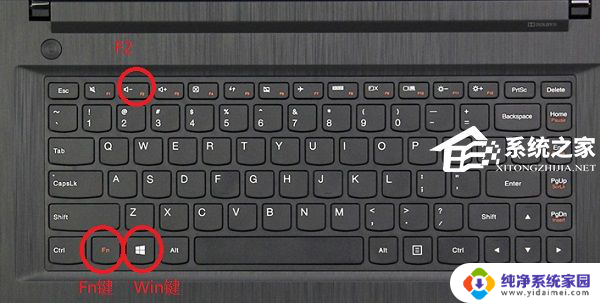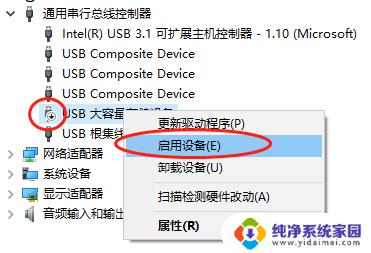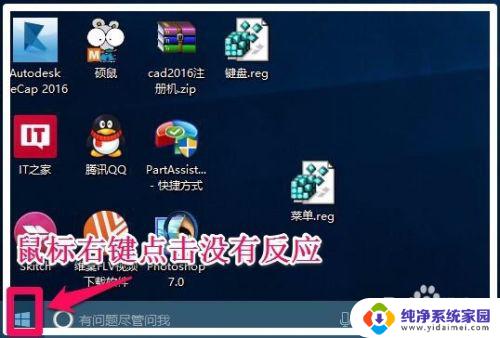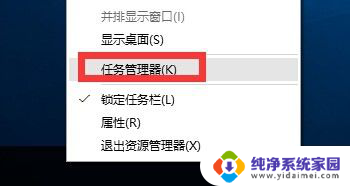win10win+g没反应 Win10下Win G组合键没有反应怎么解决
更新时间:2023-12-21 10:37:35作者:xiaoliu
在使用Windows 10操作系统时,有时我们可能会遇到一个问题:当我们按下Win+G组合键时,却发现没有任何反应,这个问题可能会让我们感到困惑和不知所措。不必担心我们可以采取一些简单的解决方法来解决这个问题。在本文中我们将探讨一些可能的原因和解决方案,帮助您重新启用Win+G组合键,使其恢复正常工作。
操作方法:
1.这时我们可以在Windows10系统桌面,右键点击左下角的开始按钮。在弹出菜单中选择“设置”菜单项。
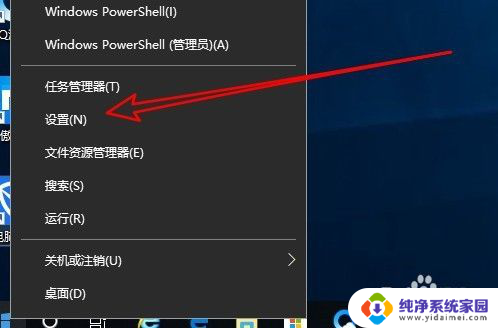
2.接下来在打开的Windows10设置窗口中,点击“游戏”图标。
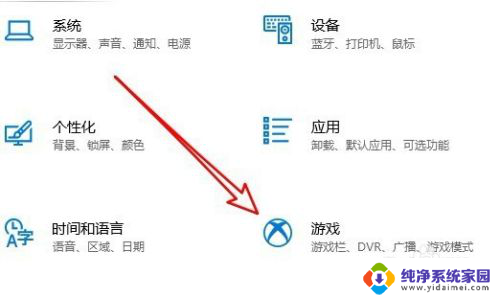
3.在打开的游戏设置页面中,点击左侧边栏的“游戏栏”菜单项。
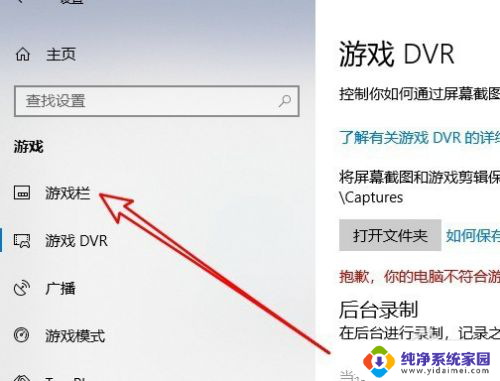
4.在右侧打开的窗口中,可以找到“使用游戏栏录制游戏剪辑、屏幕截图和广播”设置项。
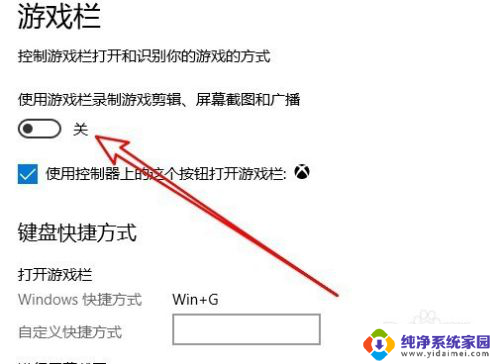
5.接下来点击打开游戏栏设置框中的“自定义快捷方式”文本框,按下Win+G组合键
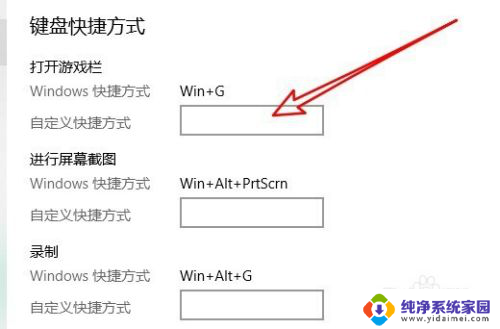
6.返回到要录制视频的界面,按下Win+G组合键,就可以正常打开游戏录制工具栏了。

以上就是Win10 Win+G没有反应的全部内容,如果你也遇到了相同的情况,请参照以上方法进行处理,希望对大家有所帮助。